15 cara untuk memperbaiki ralat kedai microsoft 0x80131500

- 2425
- 202
- Marcus Kassulke
Adakah anda terus mengalami ralat 0x80131500 semasa cuba membuka kedai Microsoft di Windows 11 atau 10? Kami akan menunjukkan kepada anda semua cara yang mungkin untuk memperbaikinya.
Kod ralat Microsoft Store 0x80131500 boleh muncul dengan beberapa sebab. Contohnya, anda mungkin berurusan dengan pemasangan kedai Microsoft Buggy, tetapan rangkaian yang bercanggah, atau rasuah profil pengguna.
Isi kandunganBekerja melalui pembetulan di bawah untuk membetulkan kod ralat Microsoft Store 0x80131500 di Windows 11 dan 10.
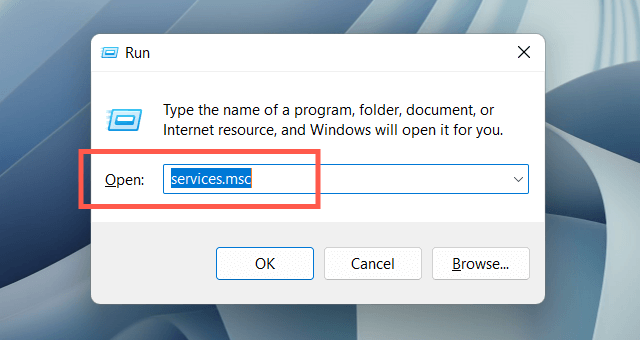
2. Cari dan klik dua kali perkhidmatan pemindahan pintar latar belakang.

3. Tetapkan Jenis Permulaan ke Status Automatik dan Perkhidmatan Berjalan (Pilih Mula). Simpan perubahan dan reboot tingkap.
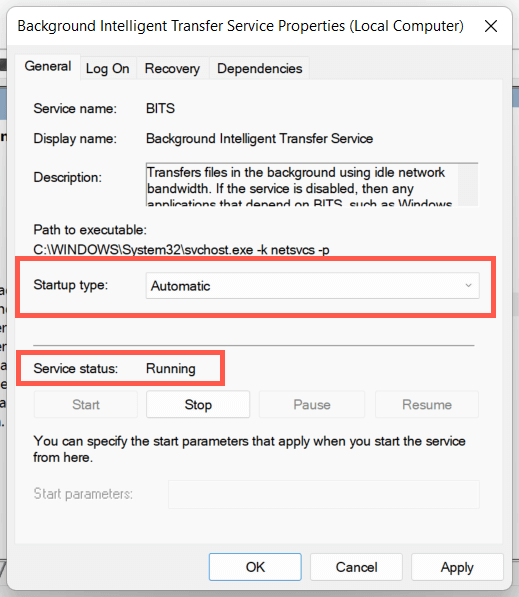
2. Lumpuhkan sementara program antivirus anda
Sekiranya anda menggunakan utiliti antivirus pihak ketiga, lumpuhkan secara ringkas dan periksa sama ada itu menjadikan ralat kedai Microsoft 0x80131500 hilang. Sekiranya itu membantu, tambahkan WinStore.Aplikasi.Fail EXE di bawah lokasi berikut ke dalam senarai pengecualian program:
Cakera Tempatan (C :)> Fail Program> WindowsApps> Microsoft.WindowsStore_ [Nombor Build Windows] _8Wekyb3d8bbwe
3. Jalankan Penyelesai Penyelesetan Aplikasi Windows Store
Menjalankan Penyelesai Penyelesaian Masalah Windows Store di Windows 11 atau 10 membantu menyelesaikan masalah asas yang menghalang kedai Microsoft daripada bekerja. Untuk mendapatkannya:
1. Buka menu Mula dan pilih Tetapan.
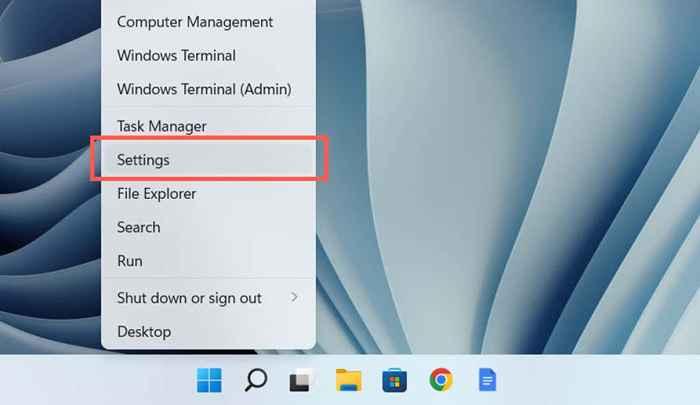
2. Pilih Kategori Sistem.
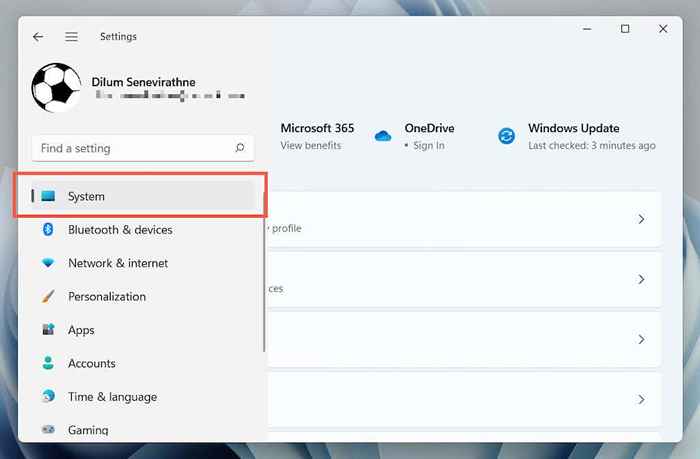
3. Pilih penyelesaian masalah.
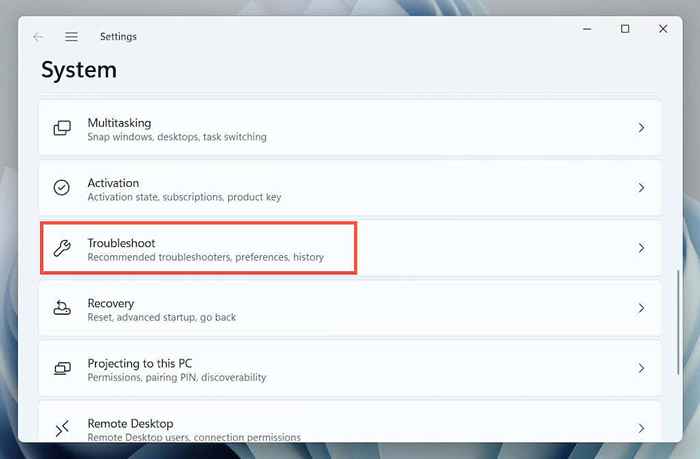
4. Pilih Penyelesai Masalah Lain (atau Penyelesai Sleak Masalah Tambahan jika anda menggunakan Windows 10).
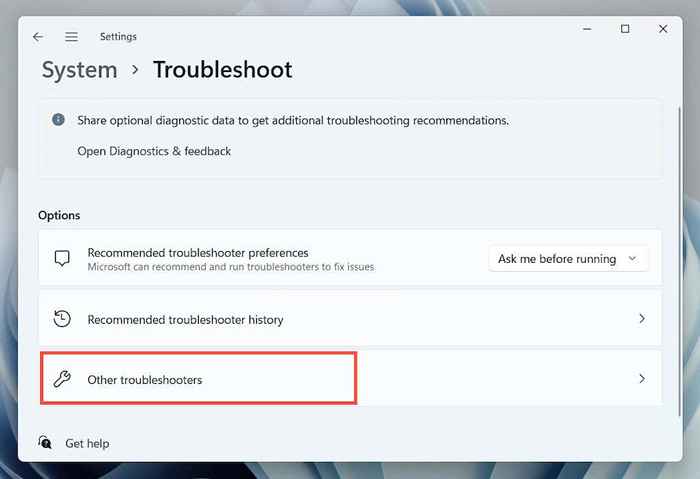
5. Cari Penyelesaian Masalah Windows Store Apps dan pilih RUN/RUN THE ROLLESHOOTER.
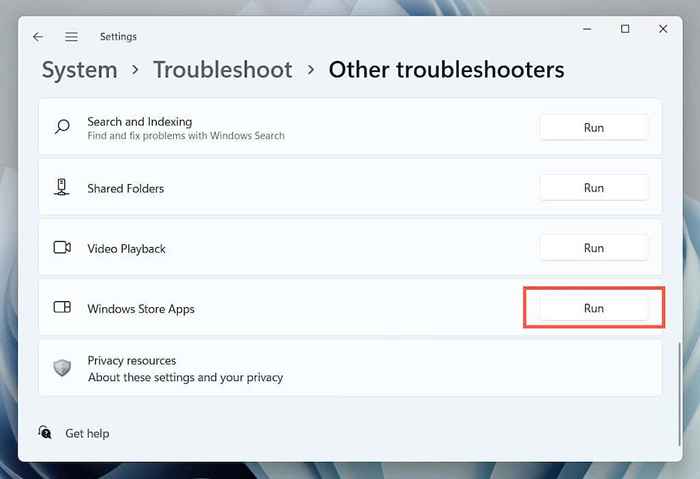
4. Membaiki aplikasi Store Microsoft
Pembetulan berikut melibatkan pembaikan kedai Microsoft. Jangan risau-cepat dan mudah.
1. Klik kanan butang Mula dan pilih aplikasi dan ciri.
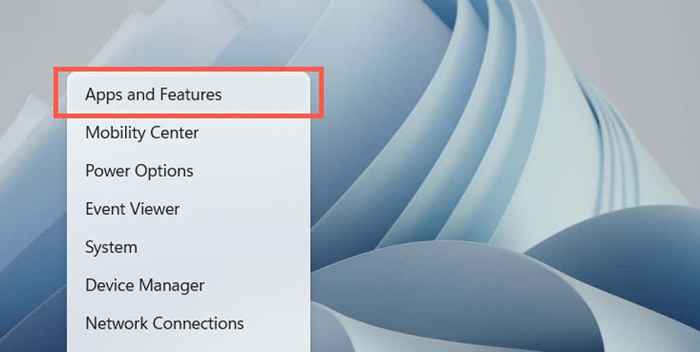
2. Pilih Kedai Microsoft> Pilihan Lanjutan.
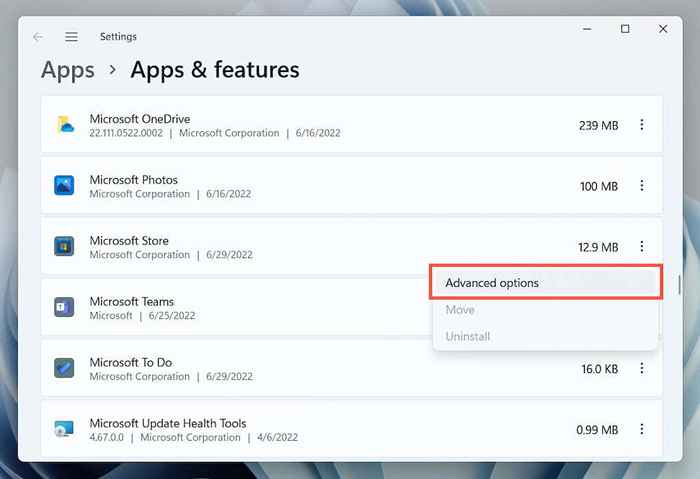
3. Pilih Tamat> Pembaikan.
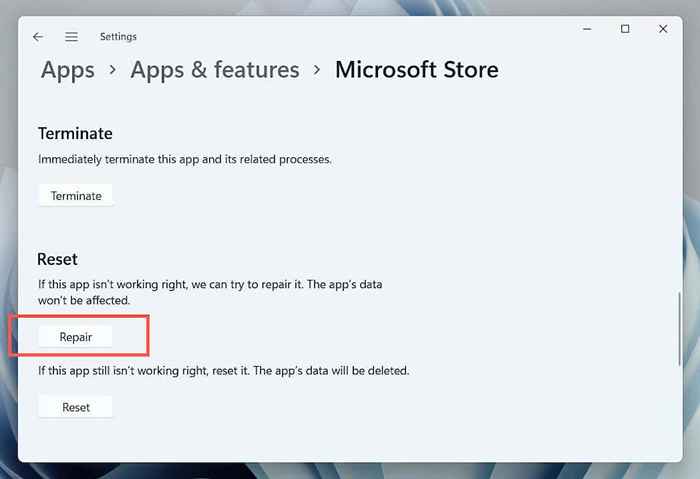
5. Tetapkan semula kedai Windows
Sekiranya membaiki aplikasi tidak membantu, cuba tetapkan semula kedai Windows. Yang membersihkan cache kedai dan mengembalikan aplikasi ke lalai kilang.
Untuk melakukan itu, ulangi langkah -langkah di atas tetapi pilih Tamatkan> Tetapkan semula dalam Langkah 3. Sebagai alternatif, taipkan WSRESET.exe ke menu mula dan tekan Enter.
6. Tukar pelayan DNS rangkaian anda
Tukar pelayan DNS (Sistem Nama Domain) untuk sambungan Wi-Fi atau Ethernet anda ke Google DNS. Yang meningkatkan peluang kedai Microsoft untuk mencari dan berkomunikasi dengan pelayan yang betul. Anda mungkin mahu membersihkan cache DNS di tingkap sebelum anda memulakan.
1. Buka aplikasi Tetapan dan pilih Kategori Rangkaian & Internet.
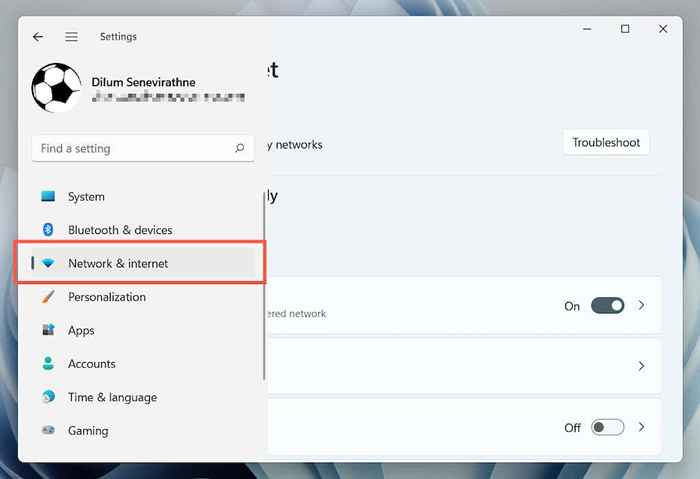
2. Pilih Properties di sebelah sambungan rangkaian wayarles atau ethernet anda.

3. Pilih Edit di sebelah tugasan pelayan DNS.
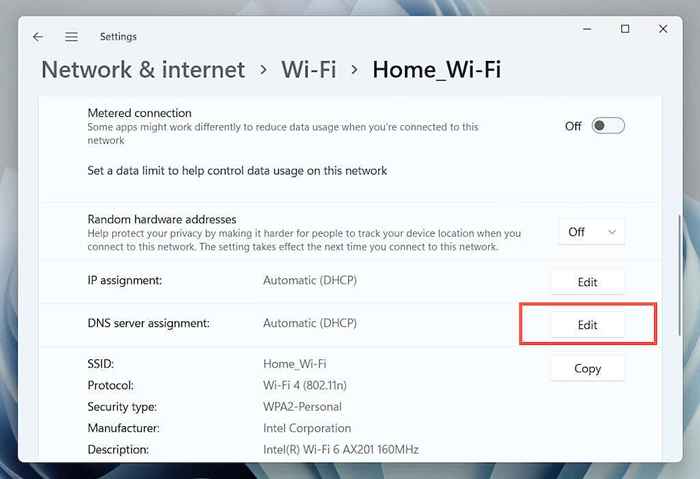
4. Pilih Tetapan Edit Rangkaian DNS ke Manual dan Hidupkan Switch di sebelah IPv4 (Versi Protokol Internet 4). Kemudian, isi medan kosong seperti berikut dan simpan perubahan anda:
Pelayan DNS yang disukai: 8.8.8.8
Pelayan DNS Alternatif: 8.8.4.4

7. Lumpuhkan Tetapan Proksi Komputer Anda
Sekiranya ralat Microsoft Store 0x80131500 berterusan, hentikan komputer anda daripada mencari atau menyambung ke mana -mana pelayan proksi dan cuba membuka aplikasi lagi.
1. Buka aplikasi Tetapan dan pilih Rangkaian & Internet> Proksi.
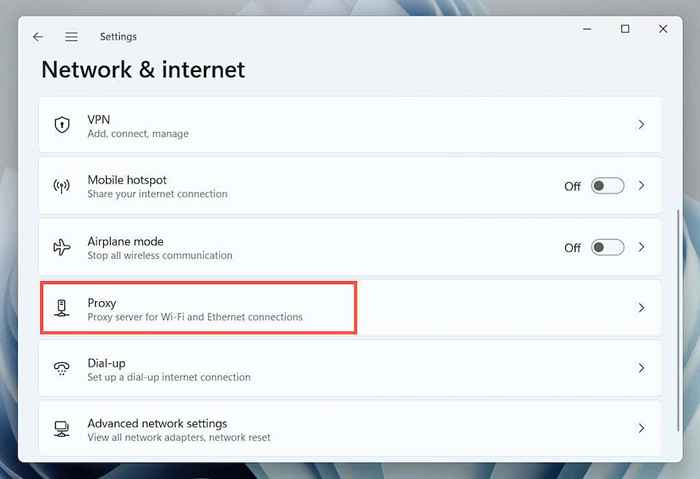
2. Lumpuhkan suis di sebelah tetapan mengesan secara automatik dan periksa lagi. Juga, tetapkan skrip persediaan penggunaan dan gunakan pilihan pelayan proksi untuk dimatikan jika aktif.
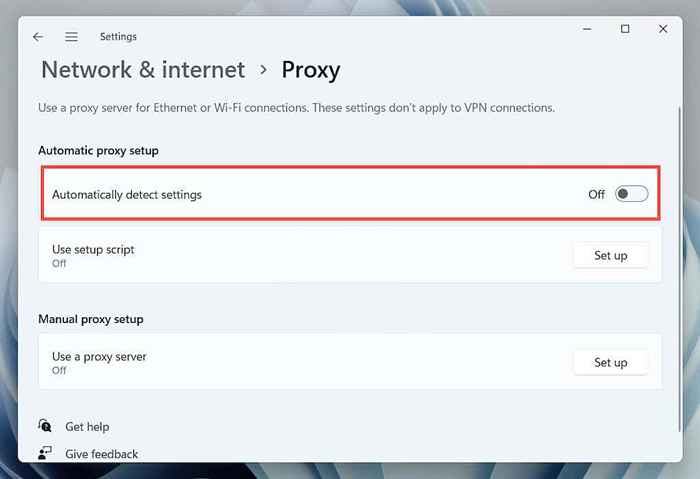
8. Kemas kini Windows ke versi terkini
Pepijat yang berkaitan dengan sistem boleh memainkan faktor di belakang ralat 0x80131500 kedai Microsoft Store. Cara terbaik untuk memerintah adalah untuk mengemas kini Windows ke versi terkini.
1. Buka aplikasi Tetapan dan pilih Kemas Kini Windows.
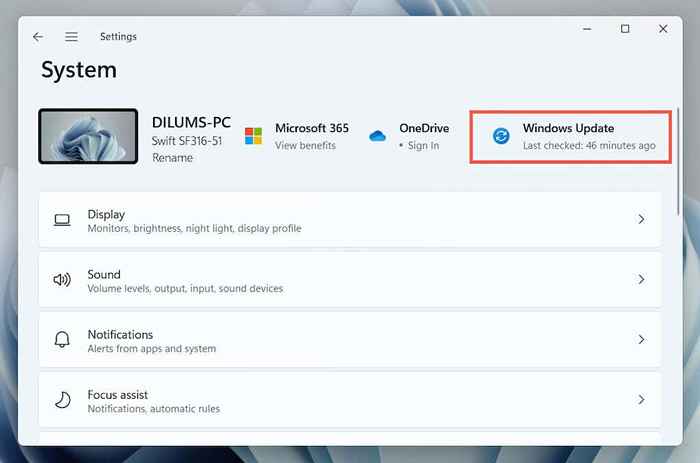
2. Pilih semak kemas kini dan pasang semua kemas kini sistem operasi yang belum selesai.
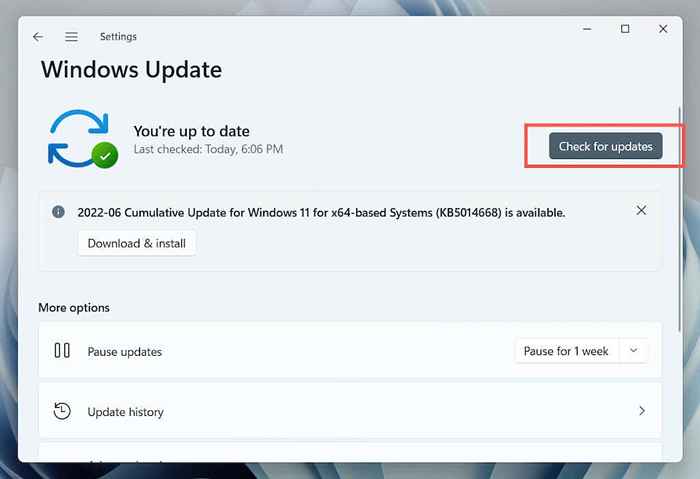
9. Konfigurasikan pilihan Internet anda
Perbualan Forum Microsoft Menunjukkan Menetapkan Rangkaian Anda Untuk Menggunakan Hanya TLS 1.2 dan TLS 1.3 protokol kriptografi sebagai pembetulan yang lain untuk ralat Microsoft Store 0x80131500. Inilah cara untuk melakukannya:
1. Taipkan pilihan Internet ke menu Mula atau carian Windows dan tekan Enter.
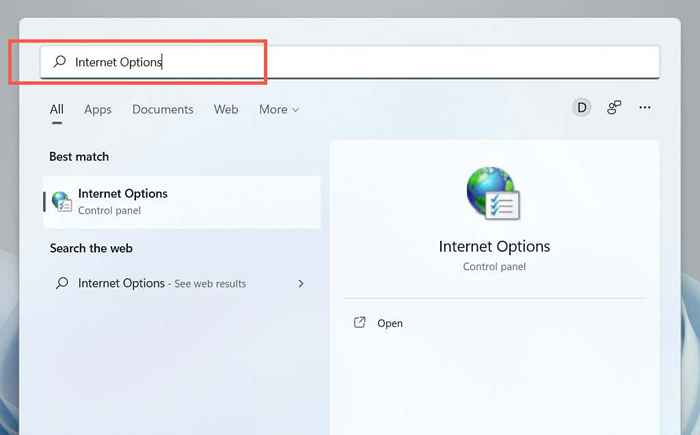
2. Beralih ke tab lanjutan dan jelaskan penggunaan SSL 3.0, gunakan TLS 1.0, dan gunakan TLS 1.1 kotak. Kemudian, aktifkan Gunakan TLS 1.2 dan gunakan TLS 1.3, simpan perubahan anda, dan but semula komputer anda.
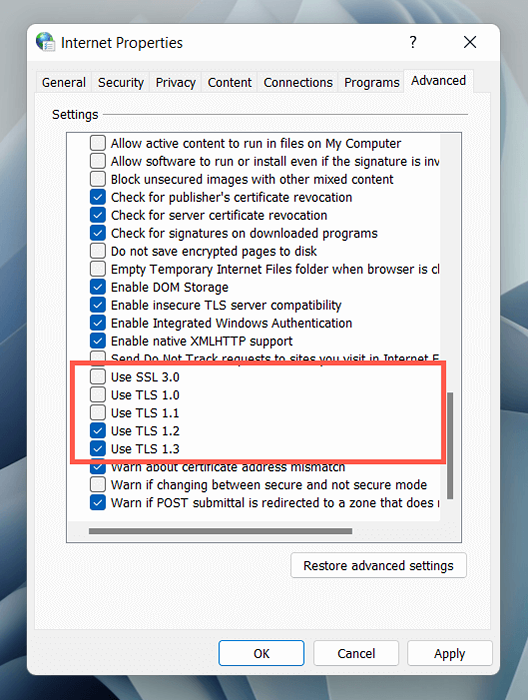
10. Semak masa, tarikh, dan wilayah
Masa, tarikh, atau rantau yang tidak betul di komputer anda boleh membuat keretakan komunikasi antara aplikasi dan pelayan. Semak semula tetapan yang berkaitan dan buat pelarasan jika diperlukan.
1. Buka aplikasi Tetapan dan pilih Masa & Bahasa.

2. Pilih Tarikh & Masa.
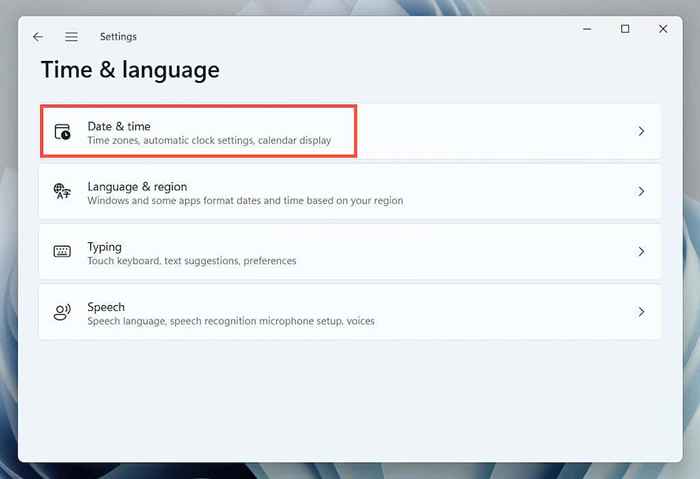
3. Menetapkan zon masa dan masa yang betul secara manual atau segerakkan jam dengan pelayan masa internet.
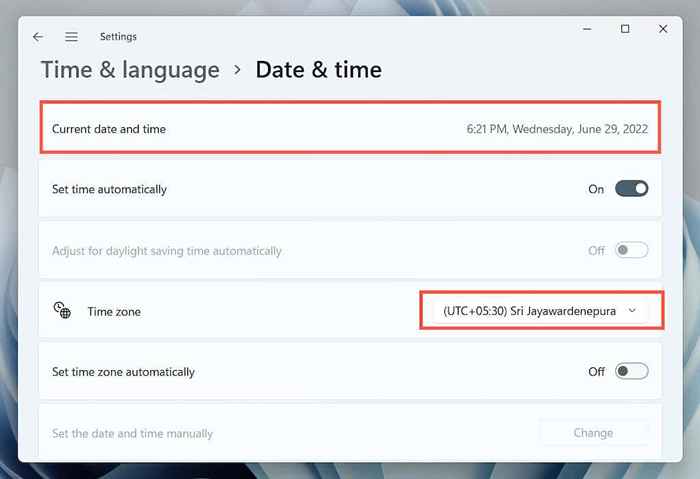
4. Kembali ke skrin sebelumnya. Kemudian, pilih Bahasa & Wilayah untuk mendedahkan tetapan Wilayah Windows.
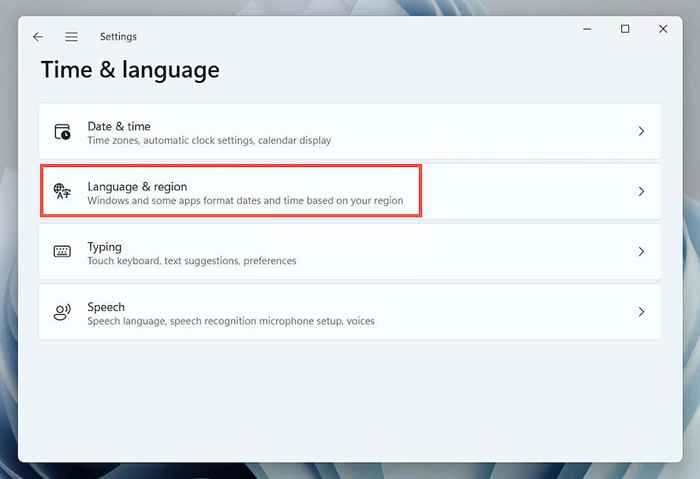
5. Buka menu drop-down di sebelah negara atau rantau dan pilih kawasan yang betul.
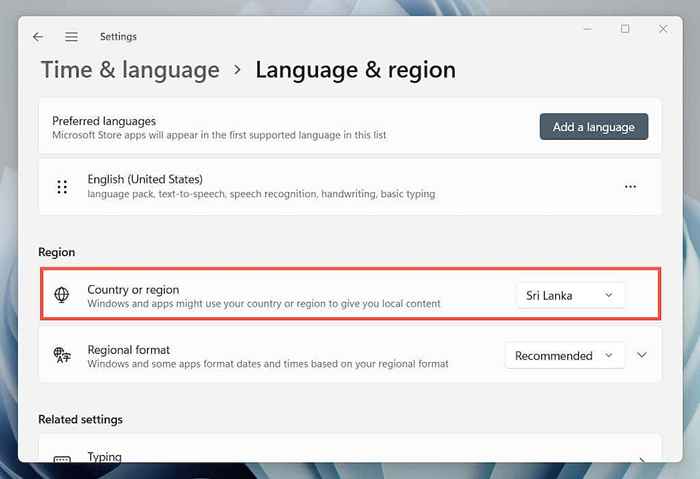
Nota: Jika anda menggunakan Rangkaian Peribadi Maya (VPN), matikannya untuk memastikan bahawa kedai Microsoft menghubungkan ke pelayan dari rantau yang betul.
11. Mendaftar semula kedai Microsoft dengan Windows
Gunakan konsol PowerShell Windows yang tinggi untuk mendaftar semula kedai Microsoft dengan Windows.
1. Klik kanan butang Mula dan pilih Terminal Windows (Admin).
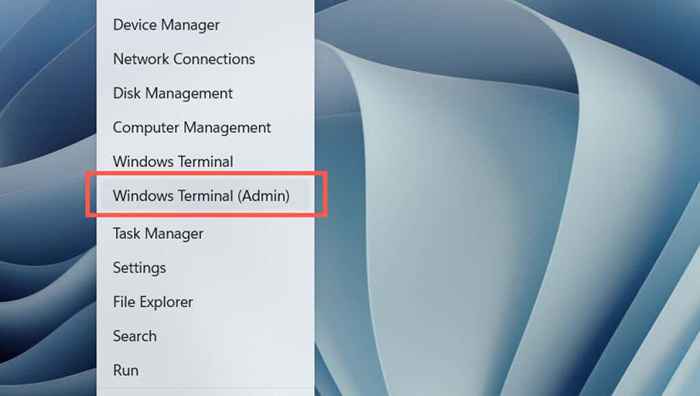
2. Pilih Ya pada Pop Up Kawalan Akaun Pengguna.
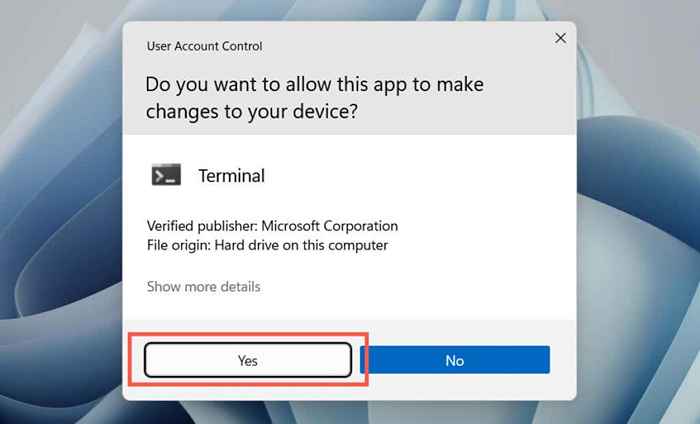
2. Jalankan arahan berikut:
Get -AppxPackage * WindowsStore * -Lusers | Foreach add -appxpackage -disablevelopmentmode -register "$ ($ _.PemasanganLocation) \ AppxManifest.xml "
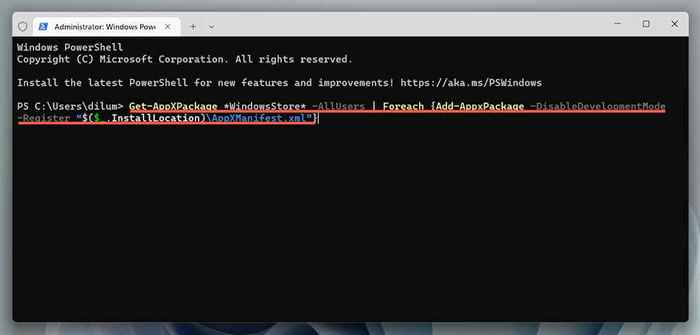
12. Nyahpasang dan pasang semula kedai Microsoft
Sekiranya mendaftar semula kedai Microsoft tidak membetulkan ralat 0x80131500, cuba pasang semula. Sekali lagi, buka konsol PowerShell Windows yang tinggi. Kemudian, jalankan arahan berikut satu demi satu:
- Get -appxpackage -allusers * windowsstore * | Keluarkan-AppxPackage
- Get -appxpackage -allusers | Foreach add -appxpackage -disablevelopmentmode -register "$ ($ _.PemasanganLocation) \ AppxManifest.xml "
13. Lakukan imbasan SFC dan DISM
Jalankan Pemeriksa Fail Sistem dan Alat baris arahan DISM untuk memperbaiki kemungkinan rasuah fail di Windows.
1. Buka Konsol PowerShell Windows yang tinggi. Atau, lancarkan command prompt dengan keistimewaan pentadbiran (buka menu Mula, ketik CMD, dan tekan Enter). Kemudian, jalankan pemeriksa fail sistem:
SFC /Scannow

2. Ikuti dengan Alat dan Pengurusan Imej Deployment (Pengurusan Imej):
DISM /ONLINE /CLEANUP-IMAGE /RESTOREHEALT

14. Tetapkan semula tetapan rangkaian di Windows
Teruskan dengan menetapkan semula tetapan TCP/IP komputer dan tetapan rangkaian anda. Anda mesti menyambung semula secara manual ke mana-mana rangkaian Wi-Fi selepas itu.
1. Buka aplikasi Tetapan dan pilih Rangkaian & Internet> Tetapan Rangkaian Lanjutan.

2. Pilih Reset Rangkaian.
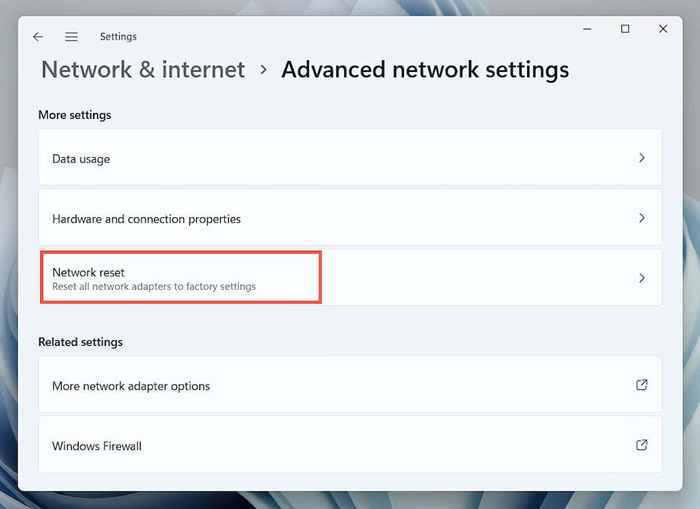
3. Pilih Tetapkan Semula Sekarang.
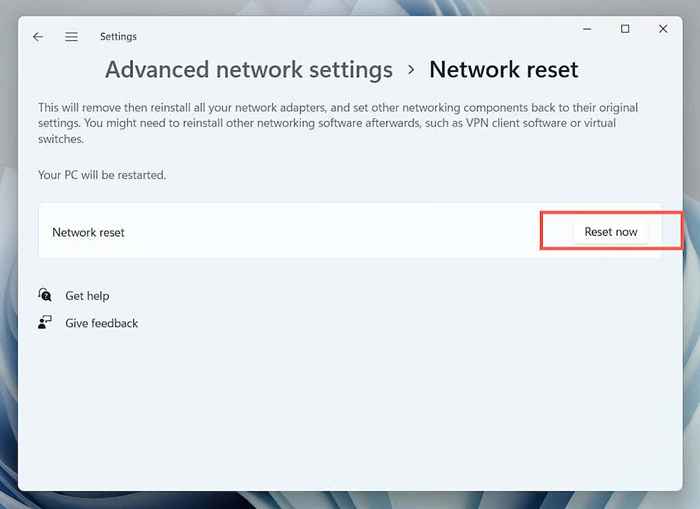
15. Buat Profil Pengguna Windows Baru
Jika anda membuatnya di sini, ralat kedai Microsoft 0x80131500 mungkin disebabkan oleh profil pengguna Windows yang korup. Sahkan dengan membuat akaun pengguna baru.
1. Buka aplikasi Tetapan dan pilih Akaun.
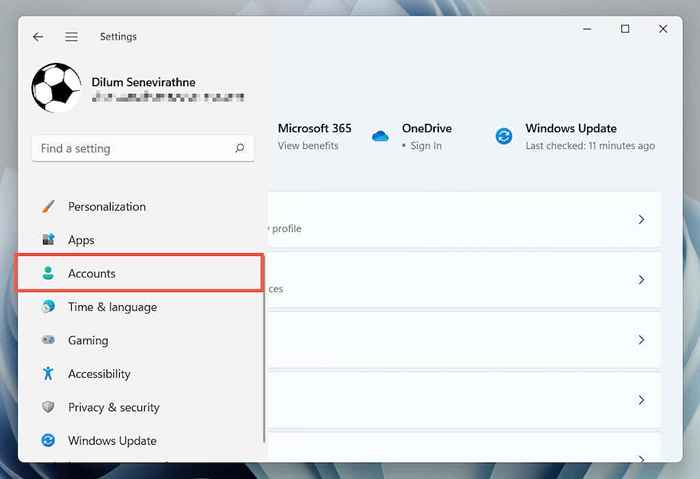
2. Pilih Keluarga & Pengguna Lain.
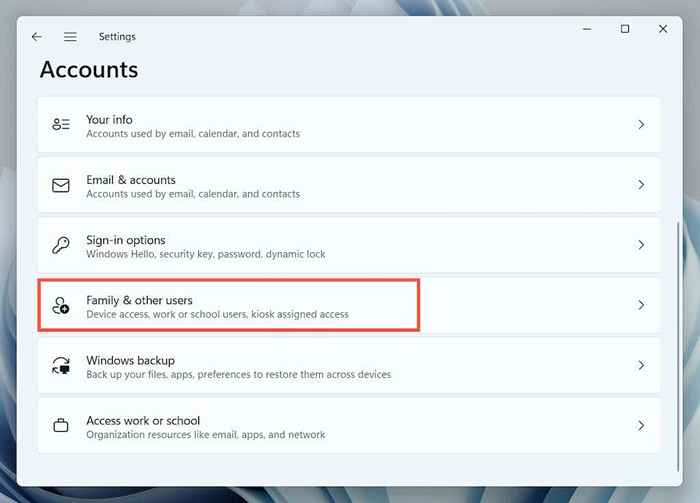
3. Pilih Tambah Akaun di bawah Pengguna Lain.
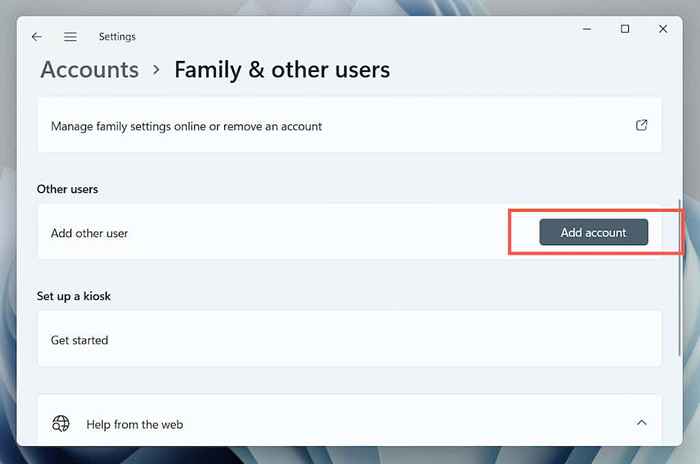
4. Pilih saya tidak mempunyai maklumat log masuk orang ini> Tambahkan pengguna tanpa akaun Microsoft.
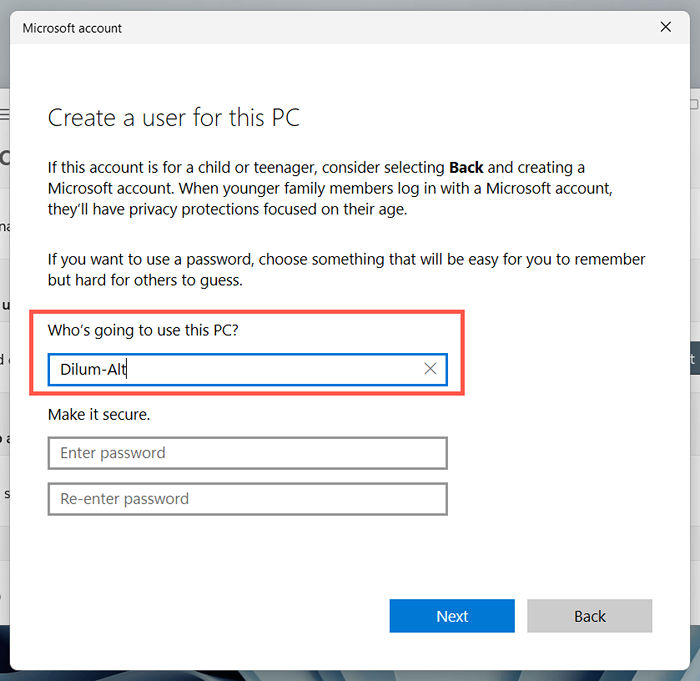
5. Namakan profil Windows baru dan pilih Seterusnya.
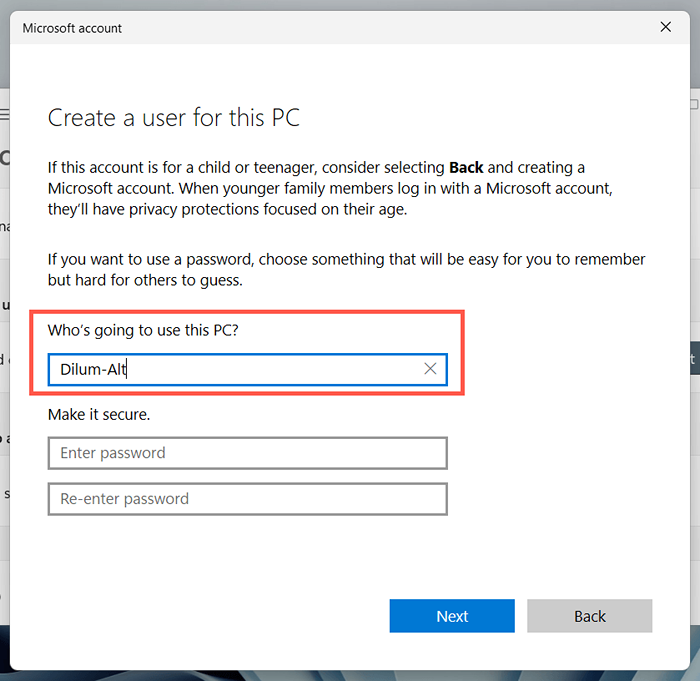
6. Buka menu Mula dan tukar ke akaun pengguna baru.
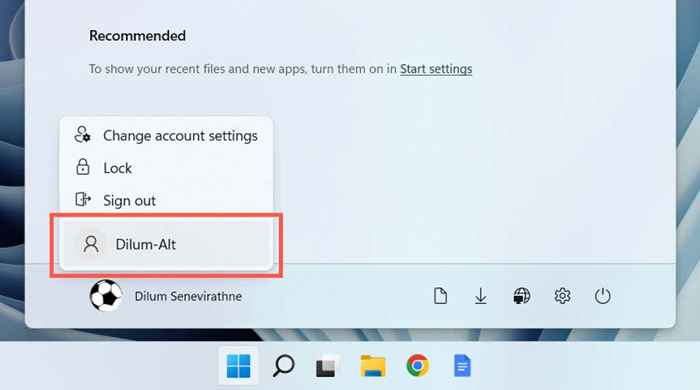
Sekiranya kedai Microsoft dibuka, angkat data anda ke akaun baru dan padamkan profil lama anda.
Ralat Kedai Microsoft 0x80131500 Tetap
Ralat Kedai Microsoft 0x80131500 sifat cryptic menjadikannya sukar untuk menentukan alasan yang tepat. Sekiranya tiada pembetulan di atas bantuan, langkah logik seterusnya adalah untuk menetapkan semula tingkap ke lalai kilang. Pastikan untuk menyandarkan data peribadi anda sebelum anda melakukannya.
- « Cara Memperbaiki Ralat Putus Putaran Outlook Pada Windows
- Tidak dapat menyertai Minecraft World? Cuba 9 pembetulan ini »

